Добавление в проект пакета настроек
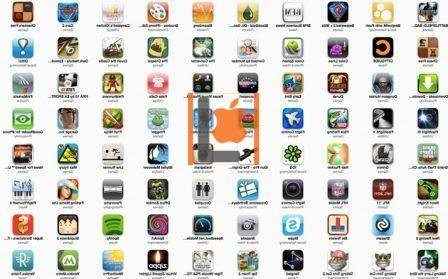
Несмотря на то, что в классе NSDictionary в качестве ключей можно использовать большинство типов объектов, в "словарных" узлах списка свойств должны быть только строки (данные типа String). Но для значений вы можете использовать любой тип узла.
Создавая список свойств для параметров, вам необходимо строго соблюдать конкретный формат. К счастью, список свойств Root.plist предоставленный встроенным пакетом настроек, который вы только что добавили в свой проект, в точности соответствует этому формату. Рассмотрим его подробнее.
На панели редактора Root.plist первым под заголовком Root расположен элемент StringsTable. Таблица строк используется при переводе вашего приложения на другой язык. Таблицы строк мы рассмотрим в главе при обсуждении темы локализации. Поскольку таблица строк — необязательный элемент, мы можем его удалить, щелкнув на нем и нажав клавишу . Но можно и не удалять этот элемент, поскольку он нам не повредит.
Непосредственно под элементом StringsTable находится узел PreferenceSpecifiers . Он представляет собой массив, предназначенный для хранения набора узлов- словарей, а каждый из этих словарей представляет один параметр, который может ввести пользователь, или одно дочернее представление, к которому может перейти пользователь.
Обратите внимание на то, что Xcode-шаблон "любезно" предоставил нам в пользование четыре узла. Маловероятно, чтобы эти узлы отражали наши реальные предпочтения, поэтому удалим элементы Item 1, Item 2 и Item 3, щелкнув по очереди на каждой из этих строк и нажав клавишу
Щелкните на элементе Item 0, но не раскрывайте его. На правом конце этой строки находится кнопка с пиктограммой, изображающей знак +. Эта кнопка используется для добавления под этой строкой "братского" узла. Другими словами, эта кнопка позволяет добавить еще один узел того же уровня иерархии. Если вы щелкнете на этой кнопке (но пока не делайте этого), под элементом Item 0 сразу, же появится новая строка с элементом Item 1.
Теперь раскройте элемент Item 0 и обратите внимание на то, что кнопка со знаком "плюс" изменила свою пиктограмму, которая теперь состоит из трех горизонтальных линий.
- Дата: 20-12-2014, 12:20















